
Este software mantendrá sus controladores en funcionamiento, lo que lo mantendrá a salvo de errores comunes de la computadora y fallas de hardware. Verifique todos sus controladores ahora en 3 sencillos pasos:
- Descarga DriverFix (archivo de descarga verificado).
- Hacer clic Iniciar escaneo para encontrar todos los controladores problemáticos.
- Hacer clic Actualizar los controladores para conseguir nuevas versiones y evitar averías en el sistema.
- DriverFix ha sido descargado por 0 lectores este mes.
Muchos propietarios de Amazon Fire TV informaron que Amazon Fire Stick no está instalando aplicaciones. Este es un problema importante, ya que no podrá acceder a ningún contenido.
Sin embargo, hay una manera de solucionar este error de una vez por todas, y hoy le mostraremos cómo hacerlo.
¿Qué hacer si Amazon Fire Stick no instala aplicaciones?
1. Compruebe la configuración de pedidos con 1 clic

- Inicie sesión en su cuenta de Amazon.
- Ahora ve al Configuración de 1 clic página.
- Asegúrese de que el pedido con 1 clic esté habilitado.
- Si su ubicación no es correcta, asegúrese de cambiarla en consecuencia.
- Guarde los cambios y compruebe si el problema está resuelto.
2. Asegúrese de que la configuración de 1 clic esté configurada
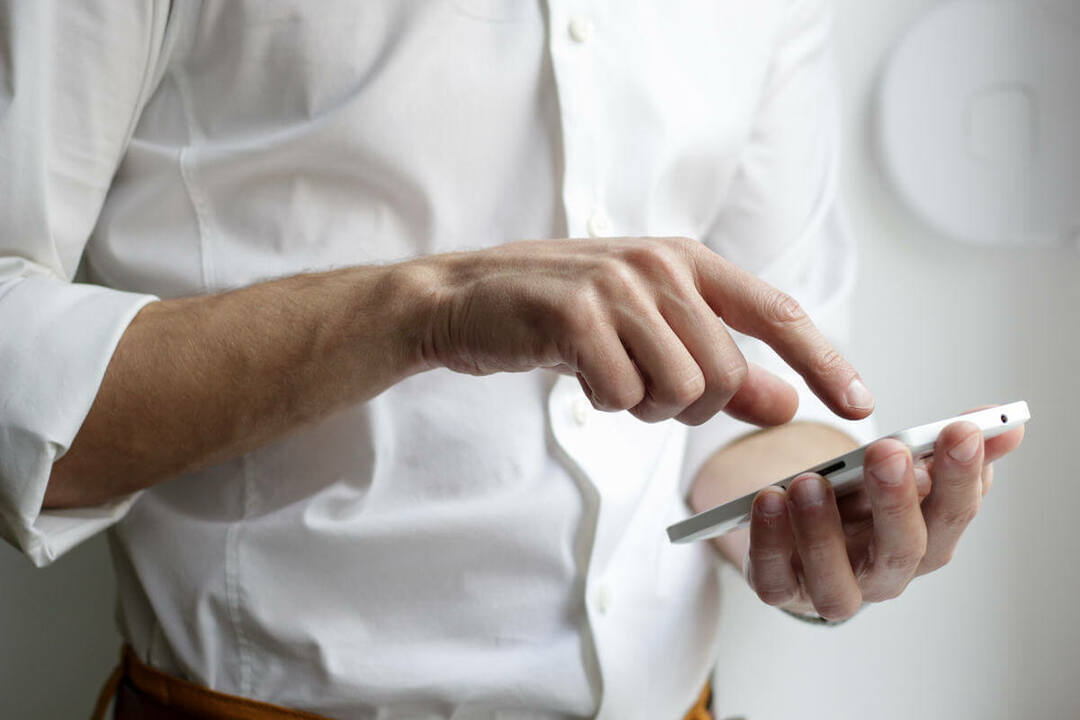
- Vaya a su cuenta de Amazon.
- Dirigirse a Contenido y dispositivos> Preferencias.
- Si la configuración de 1 clic no está seleccionada, asegúrese de agregar los detalles necesarios y verifique si eso ayuda.
¿Necesita más ancho de banda en su Amazon Fire Stick? ¡Pruebe estas sencillas soluciones!
Además, intente acceder a esta página para su versión local de Amazon.
Varios usuarios informaron que solucionaron el problema simplemente visitando el sitio web regional de Amazon.
Después de seguir las instrucciones de arriba, se les pidió que transfirieran su contenido digital a la versión regional.
Después de hacerlo, se resolvió el problema.
3. Intente descargar las aplicaciones del sitio web de Amazon.
Esta es una solución alternativa simple, pero podría ayudar si no puede instalar aplicaciones en Amazon Fire Stick.
- Ir Appstore de Amazon sitio web en su navegador.
- Seleccione TV de fuego desde el Tipo de dispositivo sección en el panel izquierdo.
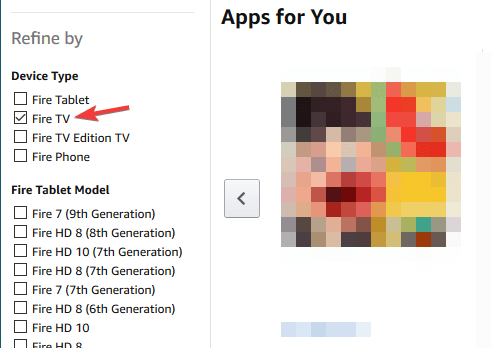
- Seleccione la aplicación que desea descargar.
- Colocar Entregar a como tu Amazon Fire TV dispositivo y haga clic en Obtener aplicaciones.
En la mayoría de los casos, no podrá instalar aplicaciones en Amazon Fire Stick porque su configuración de 1 clic no es correcta, pero después de ajustarlas, el problema debería desaparecer.
Si este artículo le resultó útil, no dude en hacérnoslo saber dejando un comentario a continuación.
LEA TAMBIÉN:
- ¿Amazon Fire Stick no puede obtener una dirección IP? Prueba esto
- Registre su Amazon Fire Stick en un par de sencillos pasos
- Amazon Fire Stick no carga la pantalla de inicio [FIX]


